在当今日益增长的数字生活中,家庭影院设备如投影仪已成为享受高品质视听体验的重要组成部分。海信投影仪凭借其卓越的图像处理技术和优化的用户体验在市场上赢得...
2025-04-03 4 投影仪
在数字化办公与家庭娱乐越来越依赖于投影设备的今天,投影仪的便捷性与否显得尤为重要。当投影仪意外断开连接或需要与新设备快速配对时,找到高效且稳定的解决方案显得至关重要。本文旨在为您提供一个明确而详尽的指南,帮助您在投影仪退出后能够快速且无误地重新连接至设备,提高您的工作效率和观看体验。
在探讨如何重新连接投影仪之前,理解投影仪支持的连接方式是至关重要的。目前,主流的连接方式包括HDMI、VGA、无线连接(如Miracast、AirPlay、WiDi)等。不同的连接方式,在重新连接时的方法和步骤也会有所不同。

在进行连接之前,确认您所使用的输出设备类型(如笔记本电脑、智能手机、平板电脑等)也十分必要。每种设备的显示设置和快捷操作可能都有所区别。
1.HDMI或VGA连接的快速重连步骤
当您的投影仪使用HDMI或VGA线缆与您的输出设备连接时,以下是确保快速重连的步骤:
a.确认线缆连接
检查投影仪和您的输出设备之间的HDMI/VGA线缆是否正确且牢固地连接。
b.设备显示设置
Windows系统:
右击桌面,选择“显示设置”。
在设置中找到“多显示器”选项,并选择“复制这些显示器”或“扩展这些显示器”。
确认“检测”按钮是否开启,让系统自动检测到投影仪。
Mac系统:
选择苹果菜单>系统偏好设置,然后点击“显示器”。
在“显示”选项卡中,您可以找到外接显示器的布局并进行设置。
c.使用显示快捷键
许多笔记本电脑都配备了用于切换显示设置的快捷键。常见的快捷键如:FN+F1~F12之间的一个键。请查阅您的设备手册,了解具体操作。
2.无线连接的快速重连步骤
当使用无线连接时,如Miracast或AirPlay,您可按照以下步骤操作:
a.恢复投影仪与设备间的配对
对于Miracast,确保您的设备和投影仪均开启了Miracast功能,一旦进入配对模式,设备通常会自动搜索可用的投影仪。
对于AirPlay,仅需在您的iPhone、iPad或Mac上使用控制中心的AirPlay图标,选择相应的投影仪即可。
b.确保无线网络正常
检查您的无线网络连接是否稳定,必要时重启您的路由器或设备。
c.使用无线传输应用
有些投影仪支持通过特定的无线传输应用进行连接。请查阅设备说明书,下载并安装相应的应用程序。
3.投影仪故障排查
如果以上方法都无法实现快速重连,请尝试进行投影仪故障排查:
检查投影仪电源是否正常工作。
确认投影仪的输入源是否已切换至正确的信号源。
尝试重启投影仪和输出设备。
查阅投影仪和输出设备的用户手册,可能有特定问题的解决方案。

常见问题解答
1.Q:当投影仪退出后,如何确保无线连接不被中断?
A:通常,无线连接在设备唤醒时会自动重新建立。如果未自动连接,请检查投影仪和输出设备的无线信号是否干扰或中断。
2.Q:如何预防投影仪意外断开连接?
A:确保投影仪软件更新到最新版本,避免因软件兼容问题导致连接问题。同时,定期检查所有连接线缆的连接情况以及确保无线模块功能正常。
实用技巧分享
技巧1:在进行连接前,检查投影仪是否需要固件升级,以确保连接功能的稳定性。
技巧2:建立无线连接时,使用专用的无线路由器以减少信号干扰,提升连接质量。
技巧3:对于经常需要切换设备的商务场合,使用支持即插即用技术的投影仪会更加方便快捷。

综合以上,掌握投影仪退出后如何快速重新连接设备的要点,对于提升工作效率和娱乐体验至关重要。通过遵循本文所提供的步骤和技巧,无论是在家庭影院还是商务会议中,您都能够迅速解决投影仪连接问题,确保投影活动顺利进行。希望本文能为您提供详尽的指导,并帮助您在使用投影设备时更加得心应手。
标签: 投影仪
版权声明:本文内容由互联网用户自发贡献,该文观点仅代表作者本人。本站仅提供信息存储空间服务,不拥有所有权,不承担相关法律责任。如发现本站有涉嫌抄袭侵权/违法违规的内容, 请发送邮件至 3561739510@qq.com 举报,一经查实,本站将立刻删除。
相关文章

在当今日益增长的数字生活中,家庭影院设备如投影仪已成为享受高品质视听体验的重要组成部分。海信投影仪凭借其卓越的图像处理技术和优化的用户体验在市场上赢得...
2025-04-03 4 投影仪

在现代居住环境中,越来越多的人开始追求家庭影院的高品质观影体验。床上投影仪支架作为一种便捷的观影工具,不仅可以轻松安装在床头,还能让你在床上享受大屏观...
2025-04-03 1 投影仪

在当今的科技快速发展的背景下,投影仪已经成为了许多商务会议、家庭影院的必备设备。而松下作为一个知名的电子品牌,其产品一直受到用户的广泛青睐。特别是松下...
2025-04-03 1 投影仪

投影仪是现代办公、教学及家庭娱乐中不可缺少的设备之一。随着时间的推移,投影仪可能会出现散热不良、清洁不当等问题,这时候可能需要拆开投影仪壳进行维护或清...
2025-04-03 1 投影仪
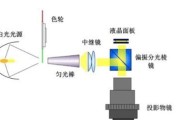
投影仪作为现代生活中常用于商务演示、家庭影院及教育培训等场合的工具,其重要性不言而喻。随着技术的发展,DLP投影仪因其高对比度、细腻的画面和良好的色彩...
2025-04-03 4 投影仪

在投影仪的使用过程中,您是否曾遇到过因为投影角度问题导致画面呈现不正确的梯形变形?这是否影响了您的观影体验?实际上,大多数现代投影仪都配备了梯形校正功...
2025-04-03 2 投影仪